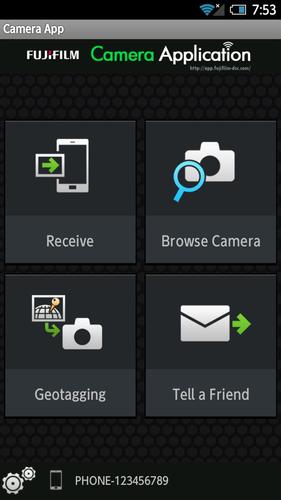 Offline
Offline
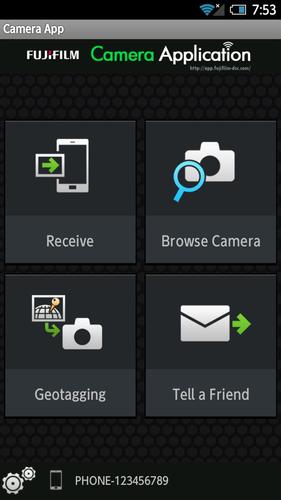
La FUJIFILM Camera Application puede copiar imágenes de cámaras equipadas con inalámbricos
La FUJIFILM Camera Application es una aplicación proporcionada por Fujifilm que se puede usar para copiar hasta 30 imágenes a la vez, desde cámaras digitales equipadas de inalámbrica hasta teléfonos inteligentes o tabletas y para ver las imágenes en la cámara en grandes pantallas o pantallas de tabletas.
【Aviso】
Si está utilizando un teléfono inteligente con Android 6.0, configure la "ubicación" del teléfono inteligente y esta aplicación en "ON".
[Cámaras compatibles]
X-E2 (Firmware versión 1,00-2.10), XQ2, XQ1, X-M1, X-A2, X-A1,
FINPIX S9400W, S8400W, F900EXR, F800EXR, XP200 XP70, Z2000EXR, X1100EXR
[Requisitos del sistema de teléfonos inteligentes]
Película inteligente/tableta de Android: Android OS ver.2.2 a 5.1
[Cómo usar "Enviarnos correo electrónico"]
1. Cuando se inicia la ventana de correo electrónico, haga clic en "Enviar" sin el título y la descripción cambiada.
2. El enlace al sitio web "Contáctenos" se le enviará.
3. Por favor envíenos sus consultas y mensajes a través del sitio web.
Gracias por su cooperación.
[Uso de FUJIFILM Camera Application ]
Subir múltiples imágenes a un teléfono inteligente
1.Anche la aplicación FUJIFILM Camera Application .
2.TAP recibir fotos.
3. [Cámara] En el menú de reproducción, seleccione Transferencia de imagen inalámbrica> Enviar múltiples imágenes seleccionadas.
4. [Cámara] resalte las imágenes y presione OK para seleccionar o anular la selección.
5. [Cámara] Presione hacia atrás cuando su selección esté completa.
6. coloque la cámara y el teléfono inteligente lo más cerca posible y opere ambos dispositivos simultáneamente.
[Cámara] Destacado? Ok y presione OK.
[Teléfono inteligente] Toque Connect.
7. Después de verificar el nombre del dispositivo al que está conectada la cámara, presione OK.
Navegar por la cámara desde un teléfono inteligente
1.Anche la aplicación FUJIFILM Camera Application .
2. Cámara de navegación de ttap.
3. coloque la cámara y el teléfono inteligente lo más cerca posible y opere ambos dispositivos simultáneamente.
[Cámara] En el menú de reproducción, seleccione Transferencia de imagen inalámbrica> Ver y obtener imágenes encendidas.
[Teléfono inteligente] Toque Connect.
4. Después de verificar el nombre del dispositivo al que está conectada la cámara, presione OK.
Descargar datos de ubicación de un teléfono inteligente
1.Anche la aplicación FUJIFILM Camera Application .
2. Geotagging ttap.
3. coloque la cámara y el teléfono inteligente lo más cerca posible y opere ambos dispositivos simultáneamente.
[Cámara] Seleccione Configuración de geotagging> Búsqueda de información de ubicación.
[Teléfono inteligente] Toque Connect.
4. Después de verificar el nombre del dispositivo al que está conectada la cámara, presione OK.
Obtenga primogemas gratuitos, Mora, experiencia y más con estos códigos de impacto Genshin de noviembre de 2024, 5.1 códigos de transmisión en vivo y descubra cómo canjear códigos activos.
Si está aburrido de tocar la versión de vainilla de Metaphor Refantazio, puede consultar estas cinco modificaciones.
¿Luchando con sus presentaciones para el evento The Haunt de Roblox en 2024? ¡Mira nuestra guía sobre el uso de Dress para impresionar para crear tus capturas!
Nuestro tutorial para Dragon Age: The Veilguard con algunos consejos y trucos útiles, con guías para rompecabezas, jefes, compañeros, equipos, romance y más.
¿Qué facción deberías elegir en Dragon Age: The Veilguard?
¿Busca algunos recursos de bonificación en Sea of Conquest: Pirate War? Lo tenemos cubierto con estos códigos para los últimos regalos de marina.
¡En nuestro sitio web puedes descargar fácilmente la última versión de FUJIFILM Camera Application! ¡No es necesario registrarse ni enviar SMS!





